谷歌浏览器页面错乱调整技巧
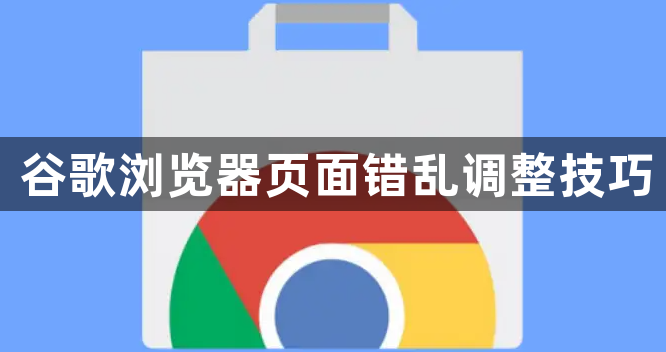
1. 清除缓存与Cookie
- 按`Ctrl+Shift+Del`调出清理窗口,勾选“缓存的图片和文件”及“Cookie和其他网站数据”,时间范围选“全部”,点击“清除数据”。此操作可删除过期样式表或冲突脚本,解决因缓存导致的布局错乱(如字体突然变大或图片重叠),但需重新登录网站。
2. 重置页面缩放比例
- 在地址栏输入`chrome://settings/`,左侧菜单选“外观”,点击“重置页面缩放”恢复默认比例(如从125%调回100%),或手动调整缩放滑块。适用于文字重叠、元素错位等问题,但需每次访问重复设置。
3. 禁用冲突扩展程序
- 进入扩展管理页面(点击右上角三个点→“扩展程序”),逐个禁用广告拦截、脚本修改类插件(如AdBlock、Tampermonkey)。若页面恢复正常,则找到冲突源,可卸载或替换插件。注意:禁用后可能降低隐私保护或无法屏蔽广告。
4. 强制刷新页面缓存
- 按`Ctrl+F5`或`Ctrl+Shift+R`强制重新加载页面,跳过本地缓存直接请求服务器最新内容。适用于CSS更新后样式未生效的情况,但会增加流量消耗(如重新下载图片资源)。
5. 调整字符编码
- 右键点击页面→选择“检查”→在Console面板输入`document.charset="UTF-8"`,按回车后刷新页面。此方法解决中文乱码(如显示“??”)问题,统一编码格式,但需手动输入代码。
6. 使用开发者工具修正样式
- 按`F12`打开开发者工具,在“Elements”面板找到错位元素,临时修改CSS属性(如将`float:left`改为`display:block`)。适用于快速调整布局(如拉伸变形的图片),但改动仅本次有效,刷新后恢复原样。
请根据实际情况选择适合的操作方式,并定期备份重要数据以防丢失。
相关教程
1
如何优化笔记本电脑的Chrome浏览器设置
2
谷歌浏览器下载包完整校验与安全检测
3
Google Chrome的默认字体如何更改
4
Google浏览器安装插件失败显示文件损坏如何处理
5
Chrome浏览器2025年更新日志重点功能解读
6
如何通过谷歌浏览器提升页面中的缓存命中率
7
google Chrome浏览器下载失败修复
8
手机谷歌浏览器书签怎么导出
9
chrome浏览器怎么开启麦克风功能
10
如何配置Chrome的家长控制
